HOW TO
Verknüpfen von Attributen anderer Features mit einem Flurstück
Zusammenfassung
In einem normalen Polygon-Layer kann eine neue Feature-Class als Ersatz für die ursprüngliche Feature-Class verwendet werden. Bei Parcel-Fabric-Polygonen kann der ursprüngliche Polygon-Flurstücks-Layer jedoch nicht durch einen neuen Polygon-Layer ersetzt werden.
In den Anweisungen wird beschrieben, wie Attribute anderer Features mit einem Flurstück verknüpft werden, um die ursprüngliche Parcel-Feature-Class mit ausgewählten Feldern aus der zu verbindenden Tabelle zu aktualisieren, und dies unter Beibehaltung der ursprünglichen Parcel-Feature-Class.
Vorgehensweise
- Verwenden Sie das Werkzeug Räumliche Verbindung, um den Flurstücks-Layer und die Feature-Class basierend auf dem Raumbezug zu verbinden.
- Navigieren Sie im Fenster Katalog zu System-Toolboxes > Toolbox Analysis Überlagerung > Räumliche Verbindung.
- Legen Sie den Feature-Class-Layer als Ziel-Feature fest.
- Legen Sie den Flurstücks-Layer als Verbindungs-Feature fest.
- Legen Sie die Position und den Namen der Ausgabe-Feature-Class fest.
- Wählen Sie JOIN_ONE_TO_ONE als Verbindungsvorgang fest. Dadurch wird vermieden, dass mehrere Kopien eines Flurstücksdatensatzes in das Ausgabe-Feature einbezogen werden.
- Klicken Sie auf OK. Es wird eine neue Feature-Class mit den Feldern aus dem Flurstücks-Layer und der Feature-Class erstellt, die verbunden werden.
- Verbinden Sie die gewünschten Attribute aus der neuen Feature-Class wieder mit dem ursprünglichen Flurstücks-Layer. Das Werkzeug Feld verbinden ermöglicht die Auswahl bestimmter Felder, die in das Ausgabe-Feature einbezogen werden sollen. Mit dem Werkzeug Verbindung hinzufügen werden alle im Ausgabe-Feature verbundenen Felder erstellt.
- Option A: Verwenden des Werkzeugs "Feld verbinden"
- Navigieren Sie im Fenster Katalog zu System-Toolboxes > Toolbox Data Management > Verbindungen > Feld verbinden.
- Legen Sie den Flurstücks-Layer als Eingabetabelle fest.
- Verwenden Sie das Feld mit den Einzelwerten für die Verbindung aus, z. B. die Flurstücksnummer.
- Legen Sie den neu erstellten Feature-Class-Layer als Join-Tabelle fest.
- Legen Sie das Ausgabe-Join-Feld fest.
- Wählen Sie die Felder aus, die in die Join-Tabelle aufgenommen werden sollen.
- Klicken Sie auf OK.
- Option B: Verwenden des Werkzeugs "Verbindung hinzufügen"
- Navigieren Sie im Fenster Katalog zu System-Toolboxes > Toolbox Data Management > Verbindungen > Verbindung hinzufügen.
- Wählen Sie den Flurstücks-Layer als Layer-Name oder Tabellensicht aus.
- Verwenden Sie ein Feld mit den Einzelwerten für die Verbindung aus, z. B. die Flurstücksnummer.
- Wählen Sie den neu erstellten Feature-Class-Layer als Join-Tabelle aus.
- Legen Sie das Ausgabe-Join-Feld fest.
- Klicken Sie auf OK. Die ursprüngliche Flurstücks-Feature-Class wird mit den Feldern aus der zu verbindenden Tabelle aktualisiert.
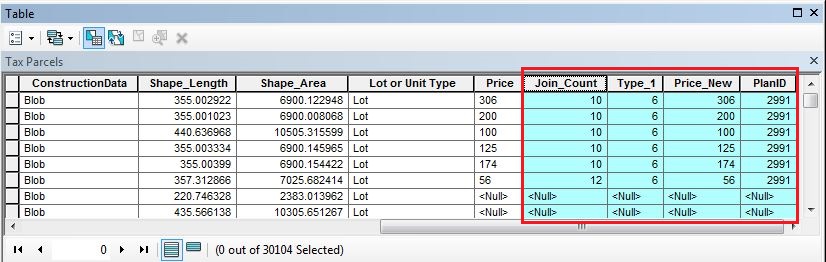
- Option A: Verwenden des Werkzeugs "Feld verbinden"
Artikel-ID:000001115
Hilfe von ArcGIS-Expert*innen erhalten
Die Esri Support-App herunterladen